Защита PDF-файлов становится все более сложной благодаря тому, что они стали самыми распространенными документами с точки зрения текстового содержания. С развитием технологий растет уверенность в том, что существуют инструменты для защиты информации, содержащейся в файлах. Однако бывают случаи, когда более практично удалить пароль из PDF-файла или сохранить новую версию без защиты. В этой статье вы узнаете, как сохранить PDF-файл, защищенный паролем.
В этой статье
Часть 1. Почему удобно знать, как сохранить PDF без пароля
Хотя рекомендуется защищать свои PDF-файлы паролем, чтобы другие люди не могли получить доступ к вашей информации, иногда в этом может не быть необходимости. Вот несколько причин, по которым желательно сохранять PDF-файлы без пароля:
<1> Информация, содержащаяся в PDF, не является конфиденциальной: Если у вас есть защищенный PDF-файл, доступ к которому не имеет большого значения, вы можете не беспокоиться о том, что кто-то прочтет его или даже изменит; в этом случае сохранение PDF-файла без пароля было бы разумным решением.
Вы хотите поделиться своим файлом публично: Иногда необходимо поделиться PDF-файлом на платформе или со значительным количеством людей, если у вас нет проблем с просмотром кем-либо из них вашего контента, тот факт, что у вашего PDF-файла есть пароль, может привести к быть неуместным.
Информация в вашем файле устарела:Предположим, что у вас есть постоянно обновляемая информация. Появились более новые версии ваших PDF-файлов; это означает, что содержимое больше не имеет такого значения и что вы даже можете поделиться им, чтобы вызвать интерес или сделать вступительную часть; возможно, это достаточная причина для сохранения вашего PDF-файла без пароля.
Вы хотите сэкономить время: В дополнение к вышеуказанным факторам, хранение PDF-файла без пароля позволит пользователям напрямую получать доступ к информации без необходимости вводить пароль или даже искать его. Они могут сэкономить всего несколько секунд, но при этом файл может потребоваться открывать постоянно, и, в конце концов, всегда полезно экономить время, каким бы незначительным оно ни казалось.
Часть 2. Как сохранить PDF без пароля с помощью PDFelement
Если вы решили узнать, как сохранить защищенный паролем PDF-файл с помощью нашего пароля, то я больше всего рекомендую использовать PDFelement. Это профессиональное приложение поможет вам с легкостью выполнить эту задачу, более того, вы сможете сделать это всего за несколько секунд.
Если вы являетесь пользователем Windows, то я в несколько шагов покажу вам, как сохранить PDF-файл, защищенный паролем; Стоит отметить, что важно иметь пароль для вашего файла, иначе запустить этот процесс будет невозможно:
Решение 1. Сохраните PDF-файл без пароля в Windows.
Шаг 1: Выберите PDF-файл
Запустите PDFelement и в главном окне нажмите “Открыть файлы”. Выберите PDF-файл, который вы хотите сохранить без пароля.

Шаг 2: Введите пароль
Как только вы выберете файл, PDFelement попросит вас ввести пароль; введите его и нажмите кнопку “ОК”.
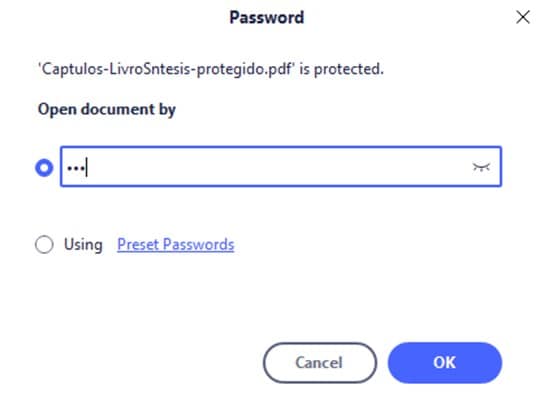
Шаг 3: Сохраните PDF-файл без пароля
Перейдите на вкладку “Файл” в верхней левой части окна, затем нажмите “Сохранить как” и выберите место для сохранения вашего PDF-файла. Теперь у вас будет новая версия вашего файла без пароля.
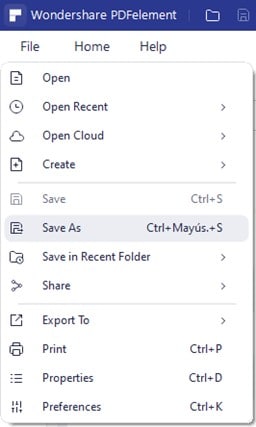
Шаг 4: Подтвердите
Я рекомендую вам немедленно подтвердить, правильно ли вы сохранили свой файл. Просто откройте его с помощью PDFelement, и он не должен запрашивать пароль для доступа к содержимому.
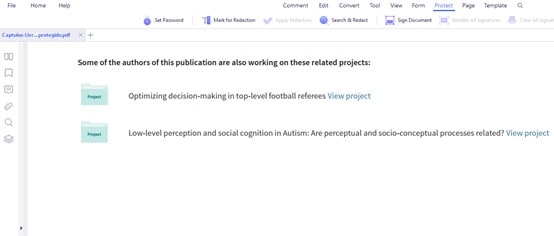
PDFelement - мастер на все руки. В нем есть все, что вам может понадобиться при работе с PDF-файлами. Посмотрите видео, приведенное ниже, чтобы узнать больше о PDFelement и упростить себе жизнь.
Решение 2. Сохраните PDF-файл без пароля на Mac
Если вы являетесь пользователем Mac, вы также можете сохранить PDF-файл без пароля. Задача аналогична Windows, но поскольку вы работаете с другой операционной системой, есть некоторые отличия; далее я покажу вам, как выполнить этот процесс:
Шаг 1: Откройте PDF-файл
Найдите свой PDF-файл, защищенный паролем, и щелкните по нему правой кнопкой мыши, затем перейдите в “Открыть с помощью” и, наконец, выберите “Wondershare PDFelement”, чтобы открыть с помощью профессионального программного обеспечения.
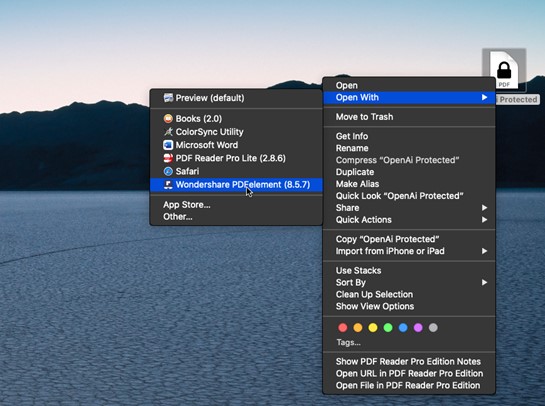
Шаг 2: Введите пароль для PDF-файла.
PDFelement запросит пароль для вашего PDF-файла, введите его и нажмите кнопку “ОК”, чтобы получить доступ к информации.
Alt: нажмите кнопку "ок
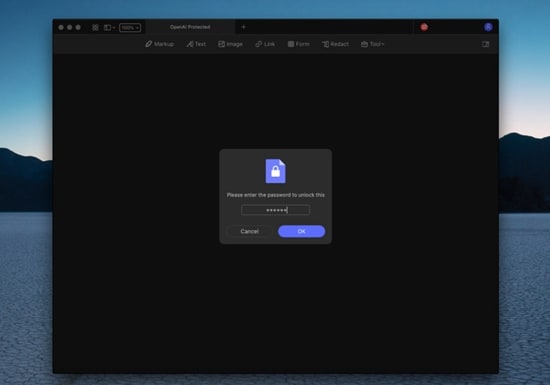
Шаг 3: Снимите защиту
Перейдите на вкладку “Файл” и в раскрывающемся списке выберите “Защитить”, затем нажмите “Удалить защиту”.
Alt: удалить защиту
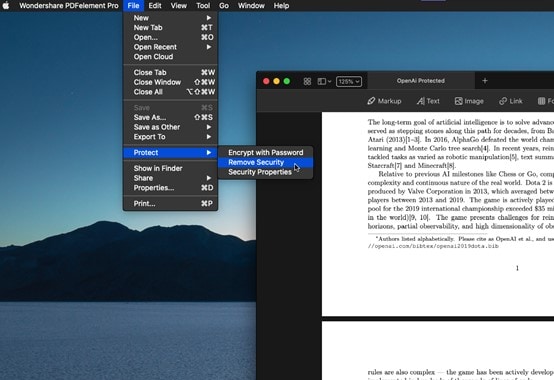
Шаг 4: Дождитесь подтверждения
Подождите секунду, и PDFelement покажет, что вы выполнили задачу, в диалоговом окне, подтверждающем успешное снятие защиты. Просто нажмите “ОК”, чтобы продолжить.
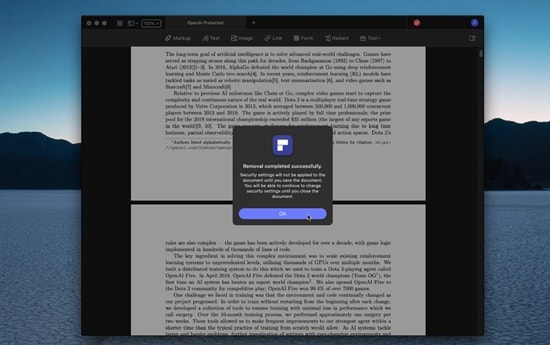
Шаг 5: Сохраните ваш PDF-файл.
Перейдите на вкладку “Файл” и нажмите “Сохранить как....”
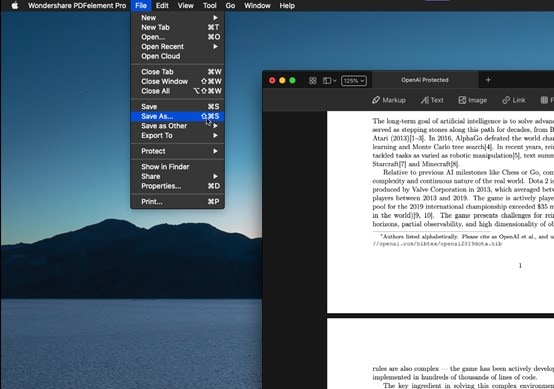
Шаг 6: Выберите пункт назначения
Выберите папку назначения для хранения вашего файла и нажмите кнопку “Сохранить”. Теперь вы получите версию вашего защищенного PDF-файла без пароля.
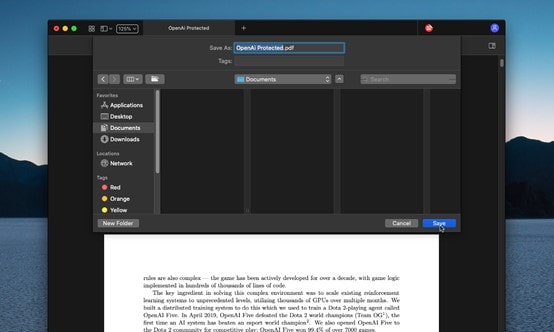
Вы видели, как просто сохранить защищенный паролем PDF-файл без пароля? Независимо от используемой вами операционной системы, PDFelement - лучший вариант для вас, благодаря простому интерфейсу и невероятной гибкости при выполнении ваших задач.
И, конечно же, PDFelement не только поможет вам сохранять PDF-файлы без пароля, но и это мощное приложение также обладает невероятным количеством инструментов, которые помогут вам выполнять всевозможные задачи. Некоторые функции связаны с редактированием, защитой, модификацией, комментированием, аннотированием и созданием контента, а также многими другими действиями.
А что касается безопасности, PDFelement - наиболее подходящее программное обеспечение для этого, будь то добавление пароля, редактирование ограничений и, конечно, сохранение ваших документов без пароля, если вам это понадобится.
Часть 3. Как сохранить PDF без пароля онлайн
Есть еще один способ, который я могу порекомендовать вам для сохранения PDF-файла, защищенного паролем. Это онлайн-альтернатива, с помощью которой вам не нужно будет загружать какое-либо приложение, а нужно будет только перейти на веб-сайт.
Я поделюсь с вами этой возможностью: HiPDF - онлайн-страница с различными необходимыми инструментами, которые помогут вам извлечь максимум пользы из ваших PDF-документов. С помощью этой платформы вы сможете сохранять PDF-файлы без пароля, а затем я покажу вам, как легко это сделать:
Шаг 1: Откройте инструмент “Разблокировать PDF”.
Перейдите на официальный веб-сайт HiPDF и в разделе “Параметры” выберите "Разблокировать PDF", расположенном в правом нижнем углу.

Шаг 2: Загрузите свой PDF-файл
Нажмите кнопку “Выбрать файл” и выберите защищенный паролем PDF-файл, который вы хотите сохранить.
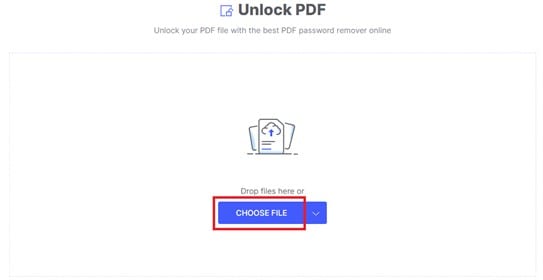
Шаг 3: Разблокируйте PDF-файл
HiPDF попросит вас ввести пароль для PDF-файла, введите его и нажмите кнопку “Разблокировать”. Подождите несколько секунд, пока программа разблокирует ваш PDF-файл.
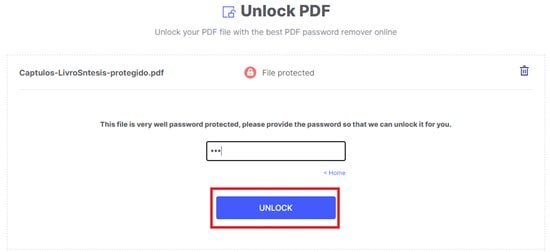
Шаг 4: Загрузите PDF-файл без пароля.
Как только HiPDF завершит разблокировку PDF-файла, вы сможете загрузить его. Нажмите кнопку “Загрузить” и выберите пункт назначения, чтобы сохранить PDF-файл без пароля.
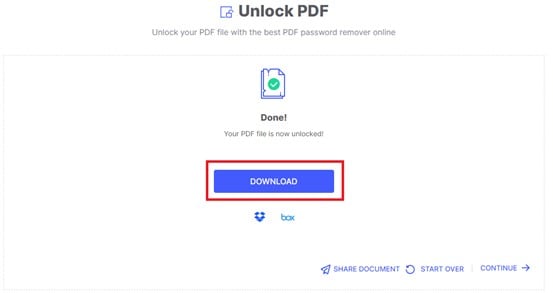
Шаг 5: Общий доступ к PDF-документу (необязательно)
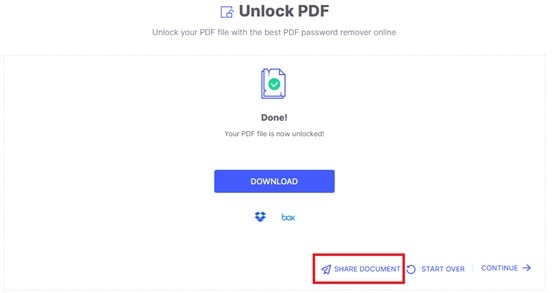
Если вам нужно поделиться своим PDF-файлом, выберите “Поделиться документом” и выберите один из вариантов обмена PDF-файлом по ссылке или по электронной почте.
Заметили ли вы, что этот онлайн-вариант также удобен и эффективен? HiPDF - это мощный инструмент, который может избавить вас от многих неприятностей, а сохранение защищенного паролем PDF-файла - это задача, которую вы можете быстро выполнить с помощью этой платформы.
Этот процесс не единственный, который может выполнить HiPDF; этот мощный онлайн-инструмент поможет вам выполнить более десяти основных задач без загрузки приложения. Это отличное преимущество, если вы работаете за чужим компьютером или в общественном месте, в дополнение к тому, что если у вас не так много времени и вам нужно выполнить срочную задачу, HiPDF станет тем вариантом, который избавит вас от любых неприятностей.
Как вы можете видеть, сохранение PDF-файла без пароля не представляет никакой сложности, поскольку это практичная и простая задача. Независимо от того, какую цель вы ставите перед собой при выполнении этого процесса, Wondershare предлагает вам две привлекательные альтернативы, которые будут соответствовать вашим потребностям: вы можете выбрать сохранение PDF-файла через онлайн-платформу или поискать более профессиональный вариант с помощью такого приложения, как PDFelement. Для вас будет удобен любой вариант, и вы останетесь довольны результатами.
Наконец, не может остаться незамеченным тот факт, что вы должны иметь защищенный паролем PDF-файл, чтобы разблокировать его и сохранить версию без пароля. Как я уже упоминал ранее, если у вас под рукой нет пароля, получить доступ к вашему документу будет невозможно. Несмотря на то, что есть страницы, которые заверяют вас, что это возможно, не стоит поддаваться на обман, поэтому, если у вас нет с собой ключа, попробуйте найти его, чтобы открыть свой защищенный файл.
Заключение
Есть несколько причин, по которым вы хотите знать, как сохранить PDF-файл без пароля, поэтому полезно иметь под рукой надежные и безопасные варианты. Как вы уже видели, выполнить эту задачу онлайн с помощью HiPDF или через приложение PDFelement для вас будет очень просто. Благодаря этим мощным альтернативам, которые предлагает вам Wondershare, вы сможете выполнить этот процесс без каких-либо сложностей, в дополнение к тому, что он станет быстрым и простым. Таким образом, вы можете быть уверены, что быстро сохраните нужные PDF-файлы, защищенные паролем.
 100% Безопасно | Без рекламы |
100% Безопасно | Без рекламы |

